ODBC
Итоги
| Позиция | Description |
|---|---|
| Состояние выпуска | Общая доступность |
| Продукты | Excel Power BI (семантические модели) Power BI (потоки данных) Fabric (Dataflow 2-го поколения) Power Apps (потоки данных) Dynamics 365 Customer Insights Службы Analysis Services |
| Поддерживаемые типы проверки подлинности | База данных (имя пользователя и пароль) Windows По умолчанию или настраиваемая |
| Справочная документация по функциям | Odbc.DataSource Odbc.Query |
Примечание.
Некоторые возможности могут присутствовать в одном продукте, но не другие из-за расписаний развертывания и возможностей для конкретного узла.
Необходимые компоненты
Прежде чем приступить к работе, убедитесь, что вы правильно настроили подключение в источнике данных Windows ODBC Администратор istrator. Точный процесс зависит от драйвера.
Поддерживаемые возможности
- Import
- Дополнительные параметры
- Строка подключения (свойства, не связанные с учетными данными)
- SQL statement
- Поддерживаемые предложения сокращения строк
Подключение в источник данных ODBC из Power Query Desktop
Чтобы сделать подключение, выполните следующие действия.
Выберите параметр ODBC в выборе "Получить данные".
В odBC выберите имя источника данных (DSN) в раскрывающемся списке "Имя источника данных" (DSN). В этом примере используется имя DSN базы данных SQL Server.
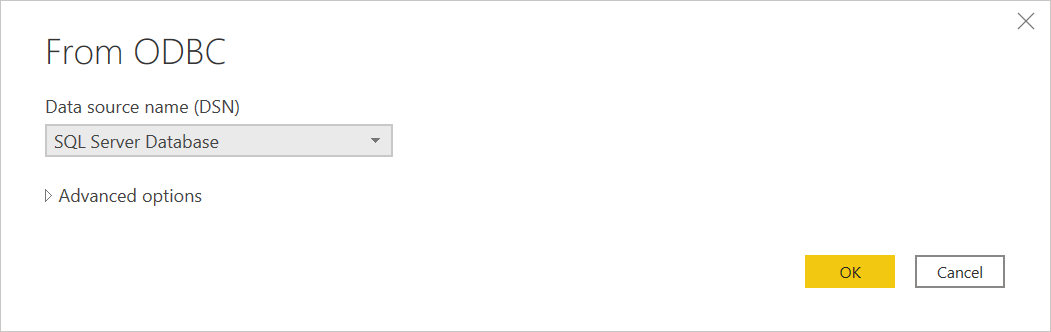
Вы также можете выбрать дополнительные параметры , чтобы ввести дополнительные сведения о подключении. Дополнительные сведения: Подключение с помощью дополнительных параметров
По завершении нажмите кнопку ОК.
Если вы впервые подключаетесь к этой базе данных, выберите тип проверки подлинности и введите учетные данные при появлении запроса.
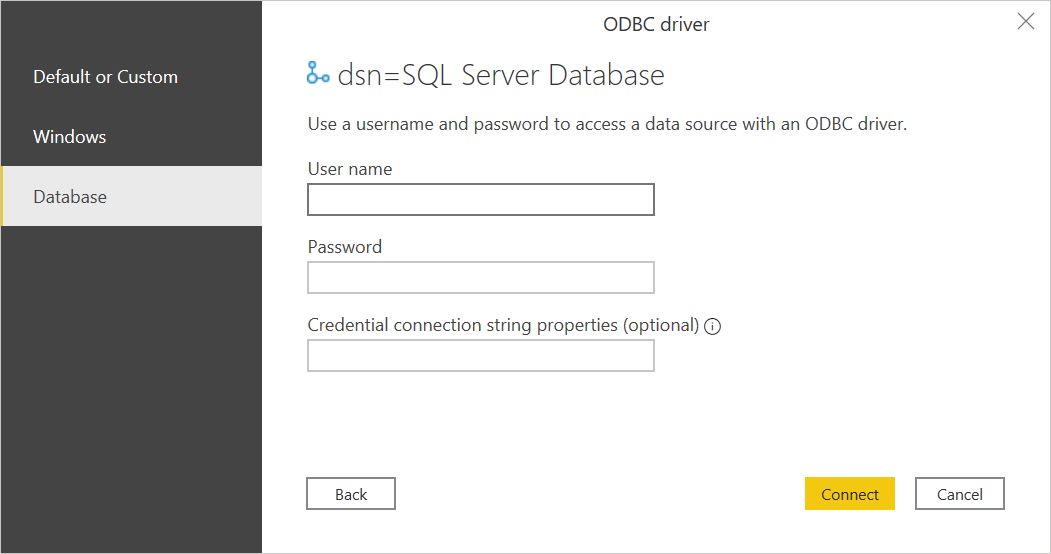
Доступны следующие типы проверки подлинности:
- Значение по умолчанию или настраиваемое. Выберите этот тип проверки подлинности, если вы не указываете учетные данные, если вы используете DSN, настроенное с именем пользователя и паролем. Или, если необходимо включить учетные данные в качестве строка подключения свойств.
- Windows: выберите этот тип проверки подлинности, если вы хотите подключиться с помощью проверка подлинности Windows. При необходимости включите все необходимые свойства строка подключения.
- База данных. Выберите этот тип проверки подлинности, чтобы использовать имя пользователя и пароль для доступа к источнику данных с драйвером ODBC. При необходимости включите все необходимые свойства строка подключения. Это параметр выбирается по умолчанию.
Дополнительные сведения: проверка подлинности с помощью источника данных
После завершения выберите Подключение.
В навигаторе выберите нужную информацию базы данных, а затем выберите "Загрузить", чтобы загрузить данные или преобразовать данные, чтобы продолжить преобразование данных в Редактор Power Query.
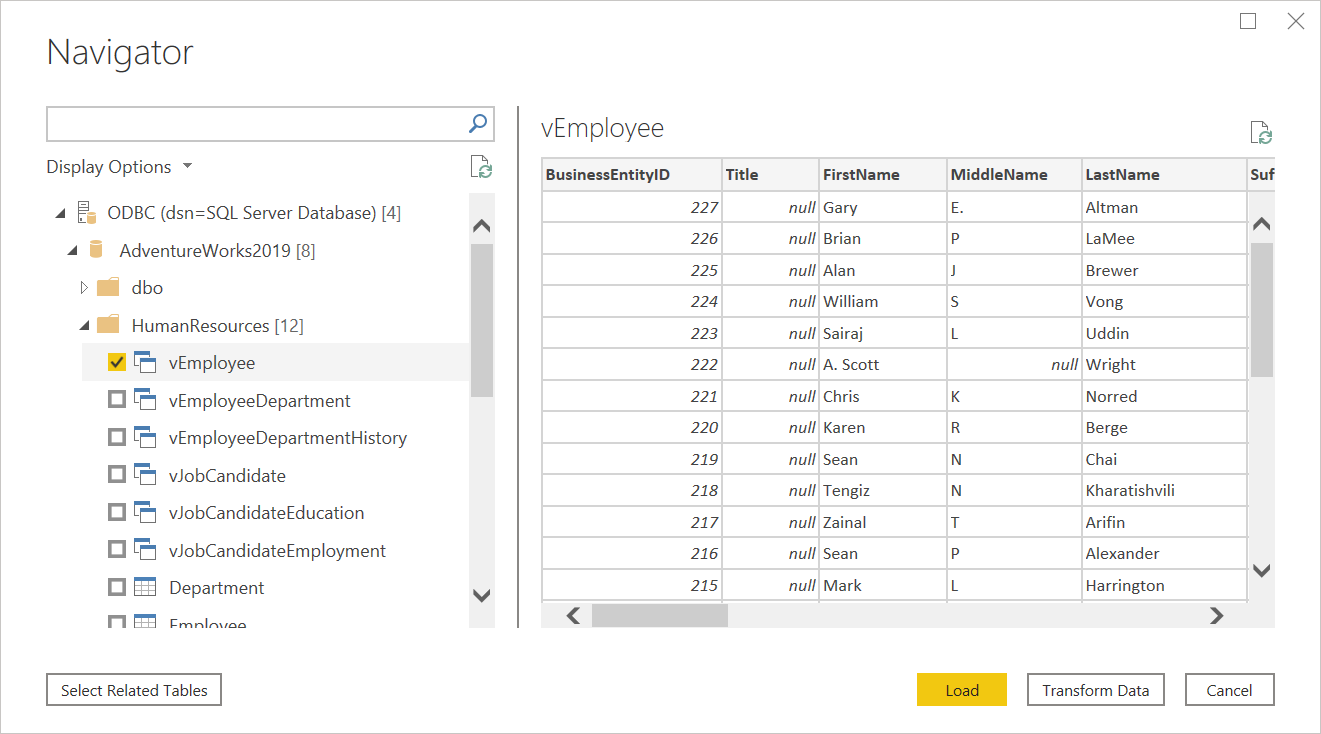
Подключение в источник данных ODBC из Power Query Online
Чтобы сделать подключение, выполните следующие действия.
На странице источников данных выберите ODBC.
На странице ODBC введите строка подключения ODBC. В следующем примере строка подключения.
dsn=SQL Server Database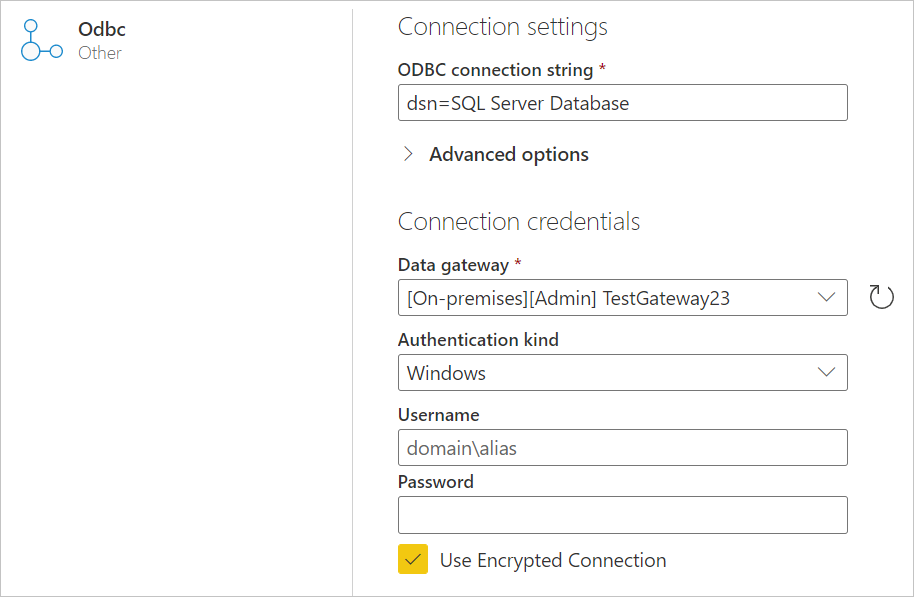
При необходимости выберите локальный шлюз данных в шлюзе данных.
Выберите тип проверки подлинности для входа и введите учетные данные.
Выберите Далее.
В навигаторе выберите нужную информацию базы данных, а затем выберите "Преобразовать данные", чтобы продолжить преобразование данных в Редактор Power Query.
Подключением с использованием дополнительных параметров
Power Query предоставляет набор дополнительных параметров, которые можно добавить в запрос при необходимости.
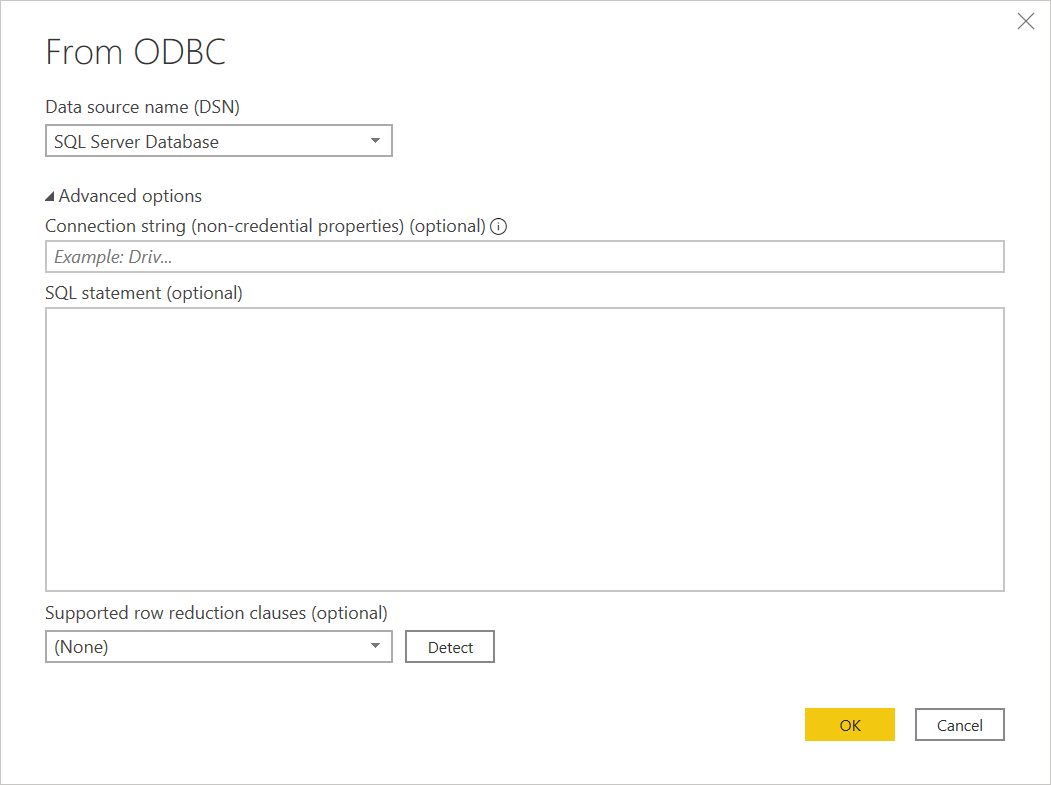
| Дополнительный параметр | Description |
|---|---|
| Строка подключения (свойства, не связанные с учетными данными) | Предоставляет необязательный строка подключения, который можно использовать вместо выбора имени источника данных (DSN) в Power BI Desktop. Если для имени источника данных задано значение (DSN), можно ввести строка подключения здесь. Например, допустимы следующие строка подключения: dsn=<myDSN> или driver=<myDriver;> port=<myPortNumber>; server=<myServer>; database=<myDatabase>;. Чтобы экранировать специальные символы, используйте { } символы. Ключи для строка подключения зависят от разных драйверов ODBC. Дополнительные сведения о допустимых строка подключения см. в поставщике драйверов ODBC. |
| SQL statement | Предоставляет инструкцию SQL в зависимости от возможностей драйвера. Попросите поставщика получить дополнительные сведения или перейти к импорту данных из базы данных с помощью собственного запроса базы данных. |
| Поддерживаемые предложения сокращения строк | Включает поддержку свертывания для Table.FirstN. Выберите " Определить ", чтобы найти поддерживаемые предложения сокращения строк или выбрать один из вариантов раскрывающегося списка (TOP, LIMIT и OFFSET, LIMIT или ANSI SQL-совместимый). Этот параметр не применяется при использовании собственной инструкции SQL. Доступно только в Power Query Desktop. |
Известные проблемы и ограничения
атрибуты строки Подключение ion
Если dsN указан в строка подключения ODBC, атрибуты после спецификации DSN не включены. Если вы хотите использовать дополнительные атрибуты, обновите их в самом dsN, а не в строка подключения.